லேப்டாப் கம்ப்யூட்டர் இன்று பலரின் விசுவாசத் தொண்டனாக இயங்கி வருகிறது. சிலருக்கு அதுவே எஜமானனாகவும் உள்ளது. எங்கும் எடுத்துச் சென்று பயன்படுத்தும் வகையில் இருப்பதால், இதனைப் பயன்படுத்து வோருக்கு நடமாடும் அலுவலகமாகவும் இது செயல்படுகிறது. தொடர்ந்து விலை குறைந்து வருவதனாலும், வசதிகள் கூடுதலாகக் கிடைப்பதனாலும் இன்று டெஸ்க்டாப் கம்ப்யூட்டரின் இடத்தை லேப்டாப் கம்ப்யூட்டர் பிடித்து வருகிறது. இப்போது அரசே மாணவர்களுக்கு இலவசமாக இதனை வழங்கி வருவதால், அடுத்த சந்ததியினர் லேப்டாப் கம்ப்யூட்டரை மட்டுமே பயன்படுத்தக் கூடிய சூழ்நிலை எழுந்து வருகிறது. லேப்டாப் கம்ப்யூட்டருக்குப் புதியதாக அறிமுகமாகும் பலர் சின்ன சின்ன பிரச்னைகளைச் சந்திக்கின்றனர். அவற்றை எப்படி சந்தித்து, சமாளித்து, லேப்டாப் கம்ப்யூட்டரை நம் வசமாக்கலாம் என்று இங்கு பார்க்கலாம்.
முதலில் தேவையில்லாத சாப்ட்வேர் தொகுப்புகளை கம்ப்யூட்டரிலிருந்து நீக்குங்கள். இவை வெளிப்படையாக இயங்கவில்லை என்றாலும், பின்னணியில் இயங்கி, உங்கள் லேப்டாப்பின் இயங்கும் திறனைத் தாமதப் படுத்தும். உங்கள் ஆப்பரேட்டிங் சிஸ்டம் எக்ஸ்பி என்றால் கண்ட்ரோல் பேனல் சென்று அதில் ஆட்/ரிமூவ் புரோகிராம் தேர்ந்தெடுத்து தேவையற்ற புரோகிராம்களை அன் இன்ஸ்டால் செய்திடுங்கள். விஸ்டா எனில் புரோகிராம்ஸ் அன்ட் பீச்சர்ஸ் தேர்ந்தெடுத்து நீக்குங்கள்.
அடுத்ததாக உங்கள் கீழாக உள்ள உங்கள் டாஸ்க் பாரில் கடிகார நேரத்திற்கு அருகே உள்ள ஐகான்களைக் கவனியுங்கள். இவை எல்லாம், நீங்கள் பயன்படுத்திக் கொண்டிருக்கும் லேப்டாப்பில் பின்புலத்தில் இயங்கிக் கொண்டிருக்கும் புரோகிராம்கள் சார்பாக இருக்கும் ஐகான்கள். உங்கள் மவுஸின் கர்சரை, அவற்றின் மேலாகக் கொண்டு சென்றால் அந்த ஐகான்கள் எந்த புரோகிராம்களைக் காட்டுகின்றன என்று தெரியவரும். அவை வேண்டுமா என்று முடிவு செய்து, தேவையில்லை என்றால் உடனே அவற்றை நீக்கலாம்.
இந்த புரோகிராம்களை நீக்குவதால் உங்கள் ராம் மெமரியில் இடம் மற்ற புரோகிராம்கள் தாராளமாகவும் விரைவாகவும் இயங்க இடம் கிடைக்கும். ஆனால் மெமரியின் அளவு கூடாது. இதற்கு சிறிது செலவாகும். இப்போதைய லேப் டாப் கம்ப்யூட்டர்கள் ராம் மெமரியை அதிகப்படுத்தும் வசதி களோடுதான் வருகின்றனர். எனவே உங்களுடைய லேப்டாப்பில் 512 எம்பி மெமரி உள்ளது எனில் அதனை 2 ஜிபி வரை உயர்த்தலாம். அப்படி உயர்த்தினால் உங்கள் எக்ஸ்பி அல்லது விஸ்டா நிச்சயம் சண்டிக் குதிரை வேகத்தில் ஓட ஆரம்பிக்கும்.
இது மிகவும் எளிதான வேலைதான். உங்கள் கம்ப்யூட்டரில் ஏற்கனவே உள்ள ராம் மெமரி சிப்கள் மற்றும் அவற்றினை ஏற்றுக் கொள்ளும் போர்ட்களின் தன்மை குறித்து அறிந்து கொண்டு அதற்கான கூடுதல் மெமரி சிப்களை வாங்கி பொருத்த வேண்டியது தான்.
அடுத்ததாக லேப்டாப் கம்ப்யூட்டர்களின் பேட்டரி. காலப் போக்கில் இவை தங்களின் முழுத் திறனை இழக்கத் தொடங்கும். இதன் இடத்தில் புதிய பேட்டரிகளை வாங்கிப் பொருத்துவது நல்ல முடிவு என்றாலும், இப்போதைய லேப்டாப்களில் பேட்டரி மேனேஜ்மென்ட் சாப்ட்வேர் தரப்பட் டுள்ளன. அவற்றைப் பயன் படுத்தலாம். மெயின் இணைப்பி லிருந்து லேப்டாப் பினை நீக்கியவுடன், குறைவான மின்சக்தியைப் பயன்படுத்த இந்த சாப்ட்வேர்கள் இயங்கும். மேலும் தேவையில்லாத போது ஹார்ட் டிஸ்க்குகள் சுழல்வது நிறுத்தப்படும்.
இந்த ஏற்பாட்டினை நாமாகவும் மேற்கொள்ளலாம். கண்ட்ரோல் பேனல் சென்று பவர் ஆப்ஷன்ஸ் என்பதனைத் தேர்ந்தெடுத்து அந்த விண்டோவில் தந்திருக்கும் ஒவ்வொன்றையும் செட் செய்திடலாம். இதில் மானிட்டர் மற்றும் ஹார்ட் டிஸ்க்கினை, லேப்டாப் எவ்வளவு நேரம் வேலை எதுவுமின்றி இருந்தால், நிறுத்தி வைக்க வேண்டும் என்பதனை செட் செய்திடலாம். இதனால் பேட்டரியின் சக்தி கணிசமாக மிச்சம் ஆகும். இதனால் பெரிய அளவில் மின்சக்தி மிச்சமாகும் என எதிர்பார்க்க முடியாது என்றாலும், ஓரளவிற்கு பேட்டரியின் வாழ் நாள் கூடும்.
நீங்கள் விஸ்டா ஆப்பரேட்டிங் சிஸ்டம் பயன்படுத்துபவராக இருந்தால், பேட்டரியின் திறனை அதிகப்படுத்த இலவச புரோகிராம் ஒன்றை டவுண்லோட் செய்து இயக்கலாம். இந்த புரோகிராமின் பெயர் விஸ்டா பேட்டரி சேவர் (Vista Battery Saver). இதனை www.codeplex.com/vistabattery என்ற முகவரியில் உள்ள தளத்திலிருந்து பெறலாம். இதனை டவுண்லோட் செய்து இயக்கி விட்டால், அது தானாகவே, லேப்டாப் மெயின் இணைப்பிலிருந்து விலக்கப்படுகையில், அதிகம் பவர் எடுக்கும் ஏரோ ஸ்பேஸ் மற்றும் சைட் பார் டூல் ஆகியவற்றின் செயல்பாட்டினைத் தற்காலி கமாக நிறுத்தி வைக்கும்.இன்னொரு முன்னெச்சரிக்கை நடவடிக்கையினையும் நாம் மேற்கொள்ளலாம். சிடி அல்லது டிவிடி ட்ரைவில் எந்த ஒரு சிடியும் இல்லாமல் பார்த்துக் கொள்ள வேண்டும். சிடி ஏதேனும் இருந்தால், நீங்கள் விண்டோஸ் எக்ஸ்புளோரரைத் திறக்கும் போதெல்லாம், இந்த டிரைவ் சுழன்று செயல்பட ஆரம்பிக்கும்.
புதிய பேட்டரி ஒன்றை லேப்டாப்பிற்கென வாங்குவதாக இருந்தால், லேப்டாப் தயாரித்த நிறுவனம் பரிந்துரைத்த பேட்டரியினை மட்டுமே வாங்கிப் பொருத்த வேண்டும். அந்நிறுவனத்தின் இணையதளத்தினைக் காண்பது இதற்கு உதவிடும். விலை குறைவாக உள்ளது என்று அதே போன்ற பேட்டரியினை வாங்கிப் பயன்படுத்துவது லேப்டாப்பிற்கு கேடு விளைவிக்கும்.
புதிய லேப்டாப்கம்ப்யூட்டர்களில் தரப்படும் சில கூடுதல் வசதிகள் பழைய மாடல் லேப்டாப்களில் இல்லை என்பது பலரின் குறை. எடுத்துக் காட்டாக வெப் கேம், டிவி ட்யூனர் போன்றவற்றைக் கூறலாம். இது கம்ப்யூட்டர் உலகில் சகஜம் தான். தொடர்ந்து நமக்கான வசதிகள் பெருகி, நவீன சாதனங்கள் வந்து கொண்டு தான் உள்ளன. இதனை எளிதாகச் சமாளிக்கலாம்.நூற்றுக்கணக்கான சாதனங்கள் இன்று லேப்டாப்பின் யு.எஸ்.பி. போர்ட்டில் இணைக்கும் வகையில் உள்ளன. எடுத்துக்காட்டாக டிவி ட்யூனரை இணைக்கலாம்; இணைத்த பின்னர் உங்கள் லேப்டாப் ஒரு டிவியாகவும், வீடியோ ரெகார்டராகவும் செயல்படும்.
இதே போல வீடியோ சேட்டிங் செய்திடப் பயன்படும் வெப் கேமரா, வேகமான இணையத் தேடலுக்கு மொபைல் பிராட்பேண்ட் சாதனம் ஆகியவற்றை, லேப்டாப்பின் இயக்கத் தினை நிறுத்தாமலேயே, இணைத்துப் பயன்படுத்தலாம்.
யு.எஸ்.பி.போர்ட் தவிர, இன்றைய லேப்டாப் கம்ப்யூட்டர்களில் வேறு வகை இணைப்பு முகங்கள் உள்ளன. உங்கள் லேப்டாப் கம்ப்யூட்டரின் பக்கவாட்டில் பாருங்கள். அங்கு பி.சி. கார்ட் அல்லது எக்ஸ்பிரஸ் கார்ட் ஸ்லாட் இருக்கும். இதன் மூலம் கூடுதல் சாதனங்களை இணைக்கலாம்.
எவ்வளவுக்கெவ்வளவு கூடுதலான நேரம் உங்கள் லேப்டாப்பினைப் பயன்படுத்து கிறீர்களோ, அந்த அளவிற்கு அது வெப்பத்தை வெளியிடும். இது போகப் போக அதிகரித்துக் கொண்டே இருக்கும். லேப்டாப் செயல்படாமல் போவதற்கான காரணங்களில் வெப்பமும் ஒன்று. லேப்டாப் பின் உள்ளே தரப்பட்டிருக்கும் சிறிய மின்விசிறிகள் இந்த வெப்பத்தைக் கடத்தி உள்ளே உள்ள சிப்களைக் காப்பாற்றும் என்றாலும், கூடுதலாக ஒரு கூலிங் பேட் ஒன்றை வாங்கி இணைத்துப் பயன்படுத்துவது இவ்வகையில் பாதுகாப்பினைத் தரும்.
லேப்டாப் வேகமாகவும், சிறப்பாகவும் இயங்கினாலும் அது மற்றவர்களால் தவறான வழிகளில் பயன்படுத்தப்படக் கூடாது; மேலும் அது திருடப்படக் கூடாது என்ற இரண்டு பயம் நம்மிடம் எப்போதும் உண்டு. ஏனென்றால் எங்கும் எடுத்துச் செல்லும் வகையில் உள்ளதால், இது திருடு போகும் வாய்ப்பு அதிகம். மேலும் நாம் இதனைப் பயன்படுத்தாமல் வைத்திருக்கையில், நாம் அறியாமல் மற்றவர் இதனைப் பயன்படுத்தவும் கூடும். இதனைத் தடுக்கக் கம்ப்யூட்டரில் ஒவ்வொரு விண்டோஸ் அக்கவுண்ட்டுக் கும் ஒரு பாஸ்வேர்ட் கொடுத்து வைப்பது அவசியம். லேப்டாப்பினை இன்ஸூர் செய்வதும் நம் இழப்பை ஒரு வகையில் ஈடு செய்திடும்.
அடுத்ததாக உங்கள் லேப்டாப்பினை உங்களிடமிருந்து காப்பாற்ற வேண்டும். பலர் லேப்டாப் பினைச் சாதாரண லெதர் பேக்குகளில் வைத்து எடுத்துச் செல்லும் பழக்கம் கொண்டுள்ளனர். அல்லது சூட்கேஸ்களில் மற்ற பொருள்களுடன் வைத்து எடுத்துச் செல்கின்றனர். இது தவிர்க்கப்பட வேண்டும். ஒவ்வொரு நிறுவனமும் தன் லேப் டாப் கம்ப்யூட்டரினை, அதற்கெனத் தயாரிக்கப்பட்ட கேரி பேக்கில் வைத்தே விற்பனை செய்கின்றன. எனவே அவற்றையே பயன்படுத்த வேண்டும்.
இறுதியாக இன்னொன்றையும் கூற வேண்டும். லேப்டாப்பினை அப்படியே மின்சாரம் தரும் ப்ளக் ஹோலில் இணைத்துப் பயன்படுத்தலாம் என்றாலும், ஒரு சிறிய சர்ஜ் புரடக்டர் ஒன்றில் இணைத்துப் பயன்படுத்துவது நல்லது. இது மெயின் பவர் சாக்கெட்டுக்கும், லேப் டாப் அடாப்டருக்கும் இடையே அமர்ந்து தேவையற்ற மின் ஏற்ற இறக்கத்தினைச் சமாளிக்கின்றன.
எந்த சாதனமும் பயன்படுத்தத் தொடங்கிவிட்டால் தன் புதுமையையும், பயன்பாட்டுத் தன்மையையும் சிறிது சிறிதாக இழக்கத் தொடங்கிவிடும். இருப்பினும் மேலே கூறப்பட்டுள்ள சில வழிகளைக் கடைப்பிடிப்பதன் மூலம் நம் லேப்டாப் கம்ப்யூட்டரின் பயன்பாட்டு நலனை கூடுதலாகச் சில ஆண்டுகள் தக்கவைக்கலாமே!
------------------ நன்றி -------------------
இந்த பதிவிற்கு ஓட்டு போட்டுவிட்டிர்களா? உங்கள் ஓட்டால் இந்த தகவல் அனைவருக்கும் சென்றடையும் ! ! !
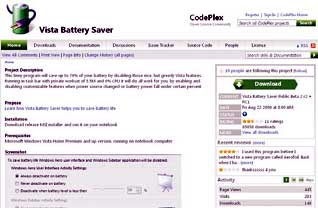







"அன்புள்ள நண்பரே, அவர்களே உங்கள் வலைதளத்தின் அருமைகளை வலைசரத்தில் அறிமுகப்படுத்தியுள்ளோம் நன்றி!
ReplyDelete"அன்புள்ள நண்பர், அவர்களே உங்கள் வலைதளத்தின் அருமைகளை வலைசரத்தில் அறிமுகப்படுத்தியுள்ளோம் நன்றி!
ReplyDelete